Ką veikia „iTunesHelper.exe“ ir kaip išsiversti be jo
„iTunesHelper“.„exe“ yra „Apple“ programa, kuri patikrina, ar prie jūsų kompiuterio yra prijungtas „iOS“ veikiantis įrenginys. Jis veikia fone ir suaktyvina „iTunes“ programą, kai tik nustato, kad „iOS“ įrenginys prijungtas prie kompiuterio.
Jei prijungėte „iOS“ įrenginį, pvz„iPhone“ ar „iPad“ į savo kompiuterį ir pamatėte, kad „iTunes“ programa paleidžiama automatiškai, tada tai padarė ši „iTunesHelper“ programa. Pagrindinis šio failo darbas yra paleisti „iTunes“, kai prie kompiuterio prijungtas „iPhone“ ar „iPad“.
Kartais nutinka taip, kad „iTunesHelper“failas sukelia problemų dėl įvairių priežasčių. Jei taip atsitiks jums, galite neleisti paleisti failo paleidus kompiuterį, kad failas nepaleistų ir jums nekiltų problemų. Tačiau tai neturėtų turėti įtakos faktinei „iTunes“ programai, ir ji toliau veiks normaliai.
Štai kaip galite pašalinti „iTunesHelper“ failą iš automatinio paleidimo sąrašo paleidžiant. Šie veiksmai yra skirti „Mac“. Jei atsitiktų, kad naudojate „Windows“ asmeninį kompiuterį, šie veiksmai jums skirsis.
Kaip pašalinti „iTunesHelper“ iš automatinio paleidimo sąrašo
1. Spustelėkite „Apple“ logotipą viršutiniame kairiajame ekrano kampe ir pasirinkite Sistemos nuostatos. Tai nuves jus į „Mac“ nustatymų skydą.

2. Kai atidaromas nuostatų skydas, spustelėkite nurodytą parinktį Vartotojai ir grupės. Čia yra visi su vartotojais ir grupėmis susiję nustatymai, taip pat yra automatinio paleidimo sąrašas.
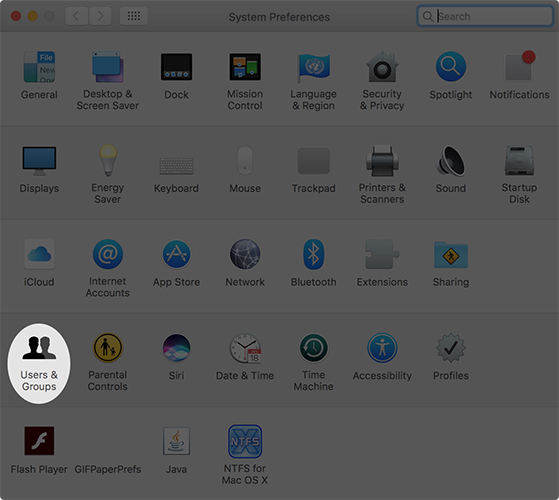
3. Kai atsidarys vartotojų skydelis, kairiajame skydelyje spustelėkite savo paskyros pavadinimą, ir jis bus pasirinktas. Tada spustelėkite Prisijungimo elementai skirtuką dešiniajame skydelyje, ir jis parodys visas programas, kurios paleidžiamos paleidus „Mac“.

4. Prisijungimo elementų puslapyje pamatysite programų, kurias leidžiama paleisti įkrovos metu, sąrašą. Čia jums reikia rasti programą pavadinimu „iTunesHelper“ ir spustelėkite jį, kad pasirinktumėte. Tada spustelėkite - (minusas) pasirašykite apačioje, kad pašalintumėte programą iš sąrašo.
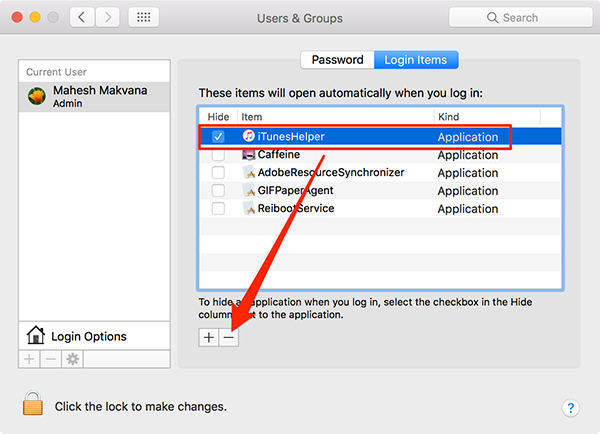
5. Dabar programa turėtų būti pašalinta iš sąrašo. Tai reiškia, kad jis nebebus paleistas, kai jūsų „Mac“ paleis iš naujo, ir išvengsite visų jo sukeltų klaidų.
Aukščiau pateiktas sprendimas turėjo išspręsti jūsų problemą.
Jei problema vis dar išlieka dėl bylos, tadayra būdas, kuris leidžia jums gauti failą iš iTunesHelper. Tokiu atveju užduotis, kurias paprastai darote naudodami „iTunes“, galite naudoti naudodamiesi trečiosios šalies programa. Štai kaip naudoti tokią programą savo kompiuteryje.
Kelionė be „iTunesHelper“ naudojant „Tenorshare iCareFone“
„Tenorshare iCareFone“ yra tikrai gražus „iTunes“alternatyva, leidžianti atlikti beveik visas užduotis, kurias galite atlikti naudodamiesi „iTunes“. Tai gali padaryti viską, kas gali padėti, jei norite išspręsti „iPhone“ problemas, iki atsarginių įrenginių atsarginių kopijų kūrimo, įskaitant „iOS“ įrenginio atsarginių kopijų kūrimą, norimų atsarginių kopijų atkūrimą, „iOS“ įrenginio problemų taisymą, „iOS“ įrenginio duomenų tvarkymą, ir taip toliau.
Programa yra apkrauta daugybe funkcijų irišbandymas yra geriausias būdas sužinoti, ką visa tai gali padaryti už jus. Tiesiog eikite į „Tenorshare iCareFone“ programos svetainę ir atsisiųskite bei įdiekite programą į savo kompiuterį. Tada paleiskite programą ir prijunkite įrenginį, kad galėtumėte padaryti viską, ką minėjau aukščiau.
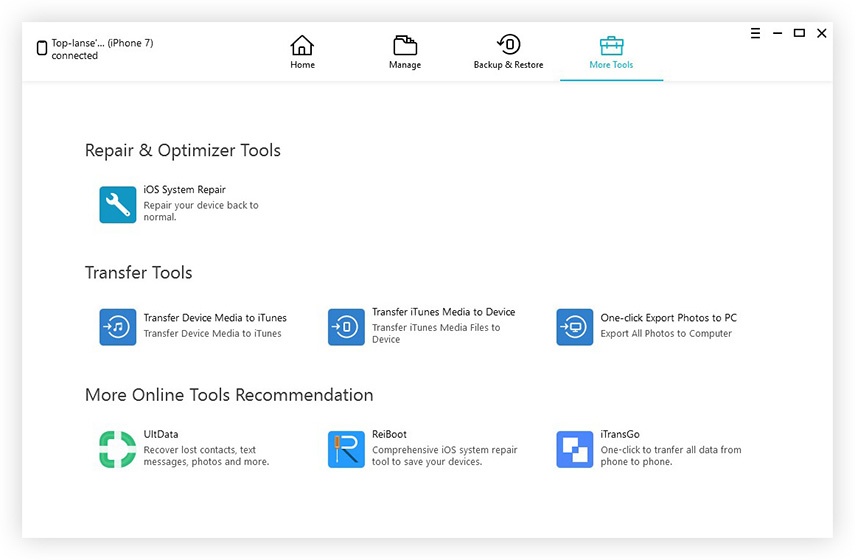
Būtent tai „iTunesHelper“.exe yra ir kaip išsiversti be jo. Jei jūsų „iTunesHelper.exe“ įvyksta klaidų, tokių kaip „Neįmanoma rasti„ iTunesHelper.exe ““, „ITunesHelper.exe nepavyko“, galite naudoti „Tenorshare TunesCare“ - profesionalų „iTunes“ taisymo įrankį, kad lengvai ištaisytumėte „iTunesHelper.exe“ klaidas.



